再生されていないYouTubeビデオを修正する方法は?
ドレミビデオダウンローダー
4.9のうち5
- Windows10 / 8/7の場合
- macOS10.13以降の場合
- Android向け
ドレミビデオダウンローダー
4.9のうち5
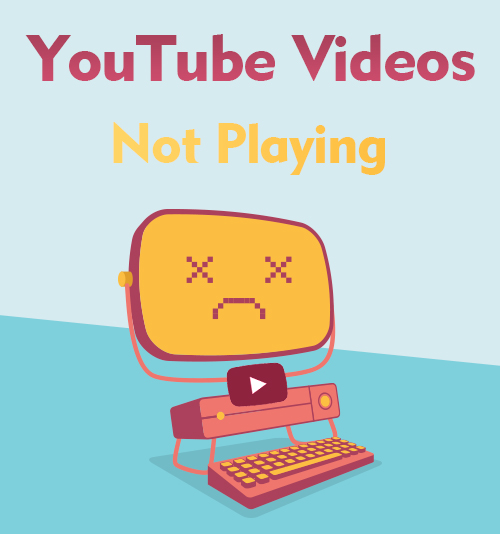
YouTubeには月間2億人以上のアクティブユーザーがいます。 人々はYouTubeで1億時間の動画を視聴し、毎日数十億回の再生回数を生み出しています。 YouTubeは現在、人々がビデオリソースにアクセスするための最も人気のあるプラットフォームです。 特に、なじみのないことへの指示が必要な場合は、他の種類のコンテンツよりもビデオガイダンスに依存します。
したがって、YouTube動画が再生されない状況に直面した場合、それを再び機能させるには、次の情報を知っておく必要があります。 YouTubeビデオが再生されない問題は、ブラウザまたはデバイスで発生する可能性があります。 グリッチを再生しないあらゆる種類のYouTubeにソリューションを提供します。
パート1。YouTubeビデオが再生されないのはなぜですか?
通常、YouTubeは次のように機能します。YouTuberは動画をYouTubeサーバーにアップロードし、最後に動画をクリックすると、インターネット接続によって動画へのアクセスが許可され、ブラウザの動画プレーヤーで次の動画コンテンツを再生できるようになります。君は。
このチェーンの一部が正常に機能しない限り、YouTubeビデオは再生されません。 したがって、ブラウザの問題、インターネット接続の不良、YouTube Webサイト自体の問題、およびYouTubeアプリの実行エラーがすべて、YouTubeがビデオを再生しない理由である可能性があります。
パート2。再生されていないYouTubeビデオを修正する方法は?
YouTube動画が再生されていないときは、さまざまな側面からトラブルシューティングを行うことができます。 Webページを更新すると、ビデオの読み込みが速くなる場合があります。 ただし、問題が非常に複雑で、Webページを更新しても修正できない場合でも、心配する必要はありません。 YouTubeが動画を再生しない問題を修正する他の方法を説明します。
Chromeで再生されないYouTubeビデオ
方法1.ブラウザをリセットします
ブラウザを工場出荷時の状態にリセットします。 いつ有効になったのかわからない問題のある設定を削除するのに役立ちます。
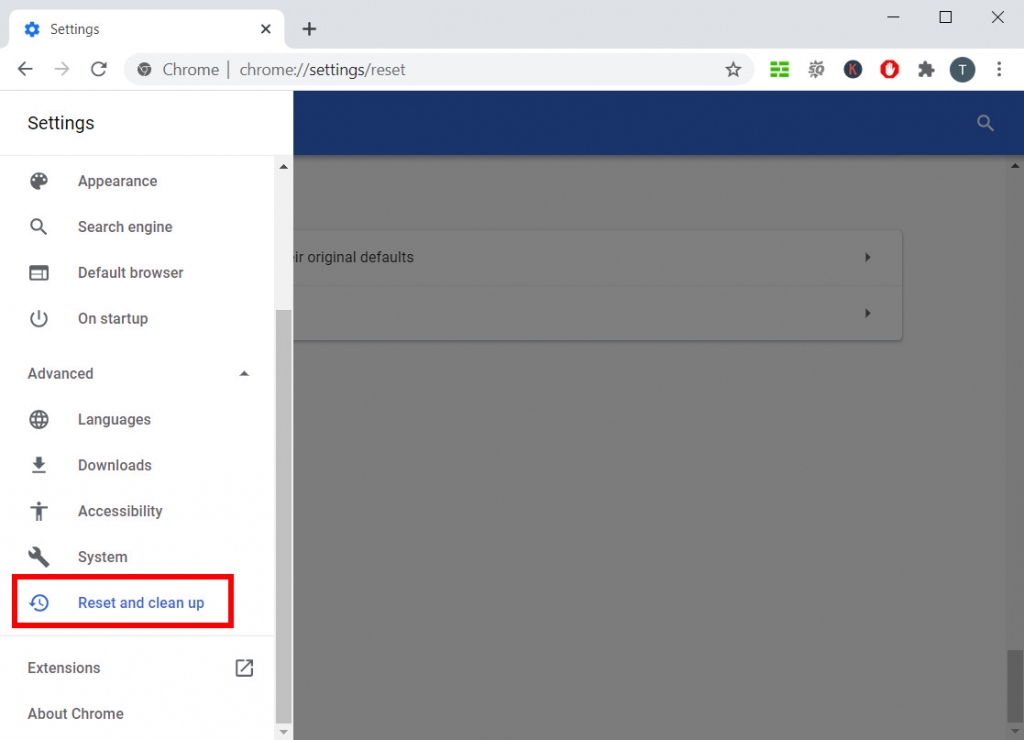
アドレスバーの右側にある省略記号をクリックし、左側のメニューで[詳細]を見つけます。 それをクリックすると、下部に「リセットしてクリーンアップ」が表示されます。
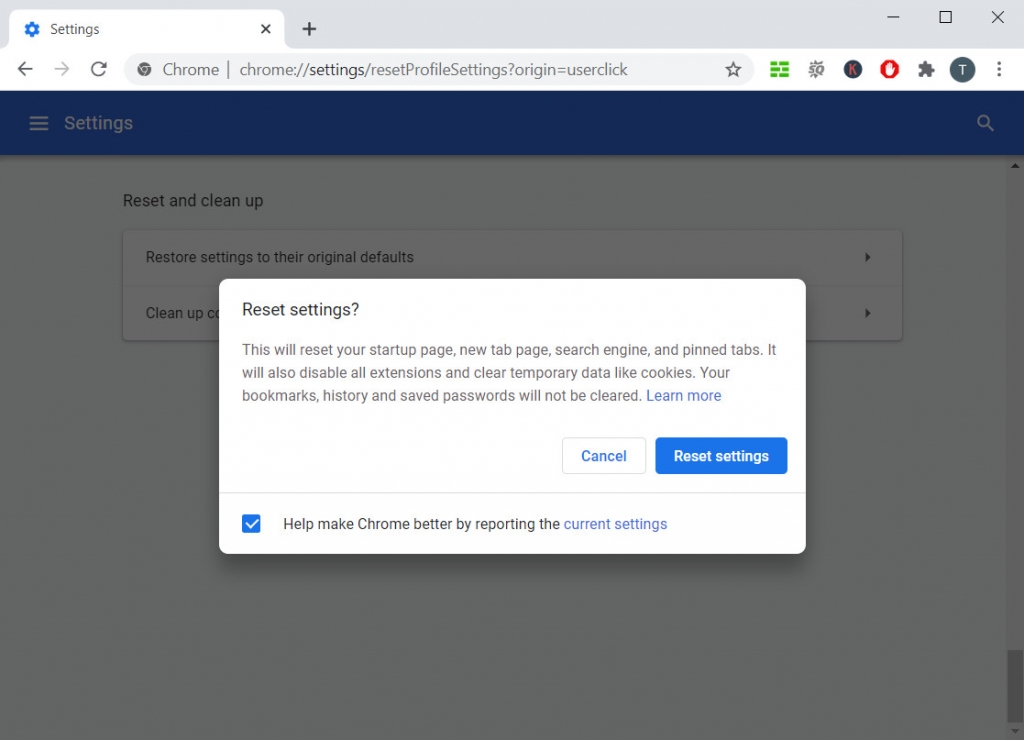
「設定を元のデフォルトに戻す」を選択すると、Chromeが初期設定に戻ります。 ブラウザをリセットしても、ブックマーク、履歴、保存されているパスワードは削除されないことに注意してください。 Cookieなどの一時データのみをクリアし、すべての拡張機能を無効にします。 この場合、YouTubeはより良い実行環境になり、ビデオ再生に役立ちます。
方法2.PC用のDoremiVideoDownloaderを使用する
YouTubeビデオが再生されないようにする別の方法は、PCで優れたビデオダウンローダーを使用することです。 たとえば、を介してYouTube動画をダウンロードする ドレミビデオダウンローダー YouTubeが問題を再生しないことを回避するための優れた方法です。
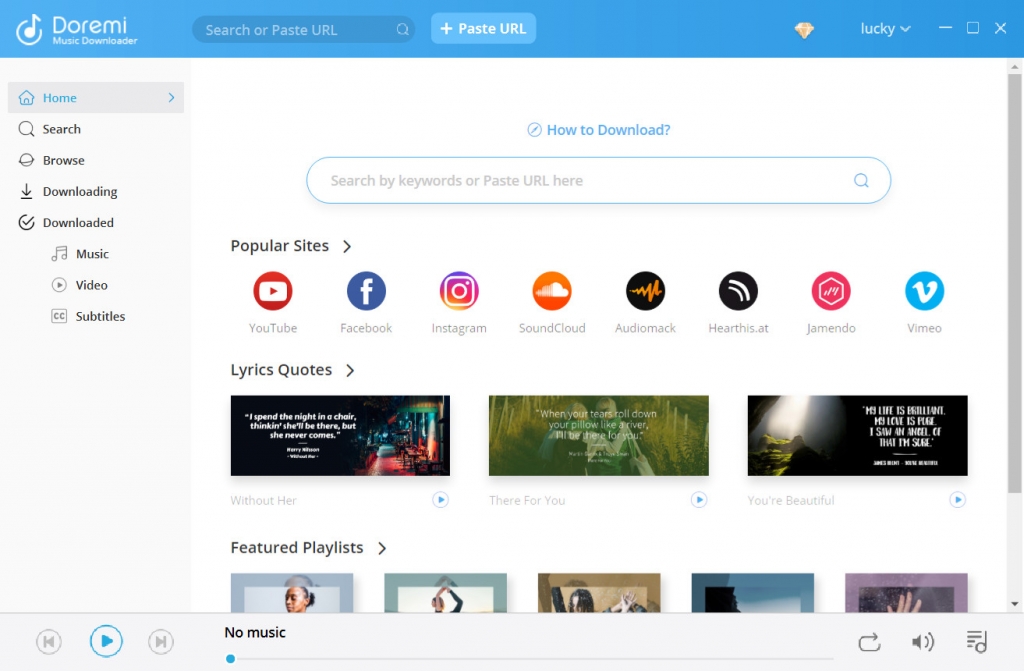
公式ウェブサイトから無料でDoremiVideo Downloaderをインストールすると、高速で安全なダウンロードを楽しむことができます。 YouTubeからビデオのURLをコピーし、Doremi VideoDownloaderの検索バーに貼り付けます。 数秒以内に、Doremi VideoDownloaderは利用可能なすべてのダウンロードオプションを結果ページに表示します。 好きなものを選択し、ダウンロードボタンをクリックしてください。
ビデオファイルをローカルフォルダに保存したら、デフォルトのプレーヤーを使用してオフラインで視聴できます。 YouTubeビデオがロードされているだけで再生されていない場合は、バッファリングを永久に待つ必要はありません。 また、ダウンロードした動画には広告が含まれていません。 あなたは中断することなくあなたのPC上でビデオを見ることができます。
FirefoxでYouTube動画が再生されない
方法1.ハードウェアアクセラレーションを無効にする
これは、ほとんどのYouTubeユーザーにとって最も役立つ方法と考えられています。 ハードウェアアクセラレーションを無効にすると、ビデオWebサイトの読み込みバグのほとんどを回避できます。 したがって、YouTubeが再生されない場合は、Firefoxの設定でハードウェアアクセラレーションを無効にする必要があります。
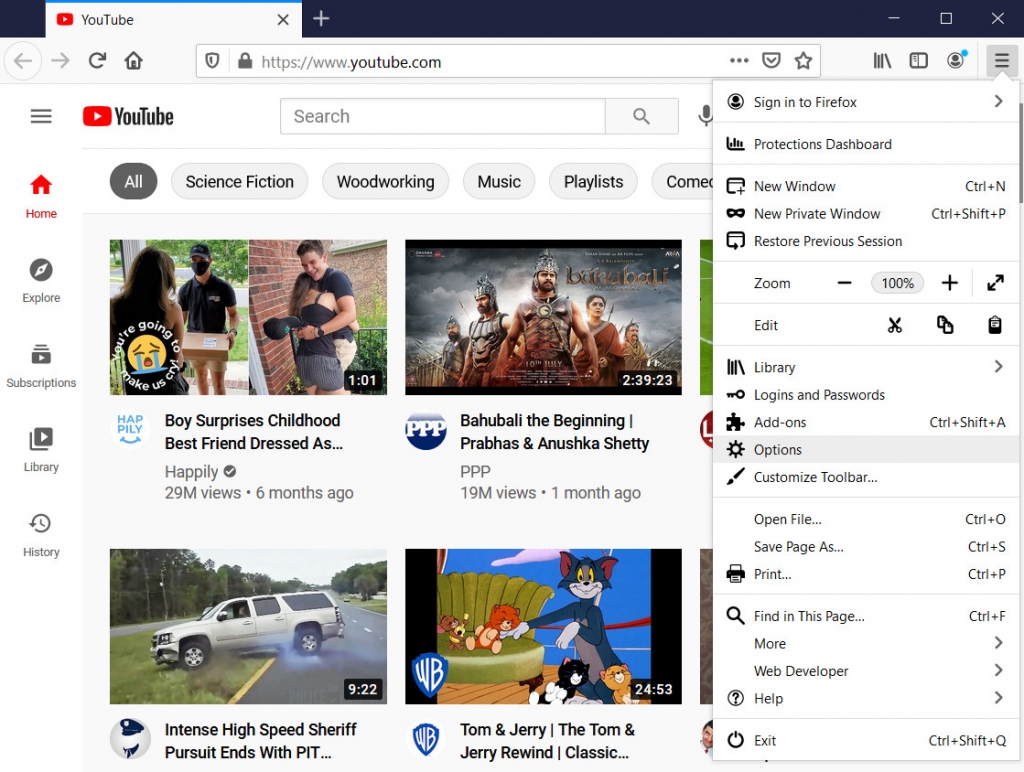
右上のアイコンをクリックしてメニューを開きます。 「オプション」を選択して、一般設定に移動します。 Performanceブロックが表示されるまで下にスクロールします。 「推奨されるパフォーマンス設定を使用する」のチェックを外します。 その後、「利用可能な場合はハードウェアアクセラレーションを使用する」オプションが表示されます。 チェックも外してください。
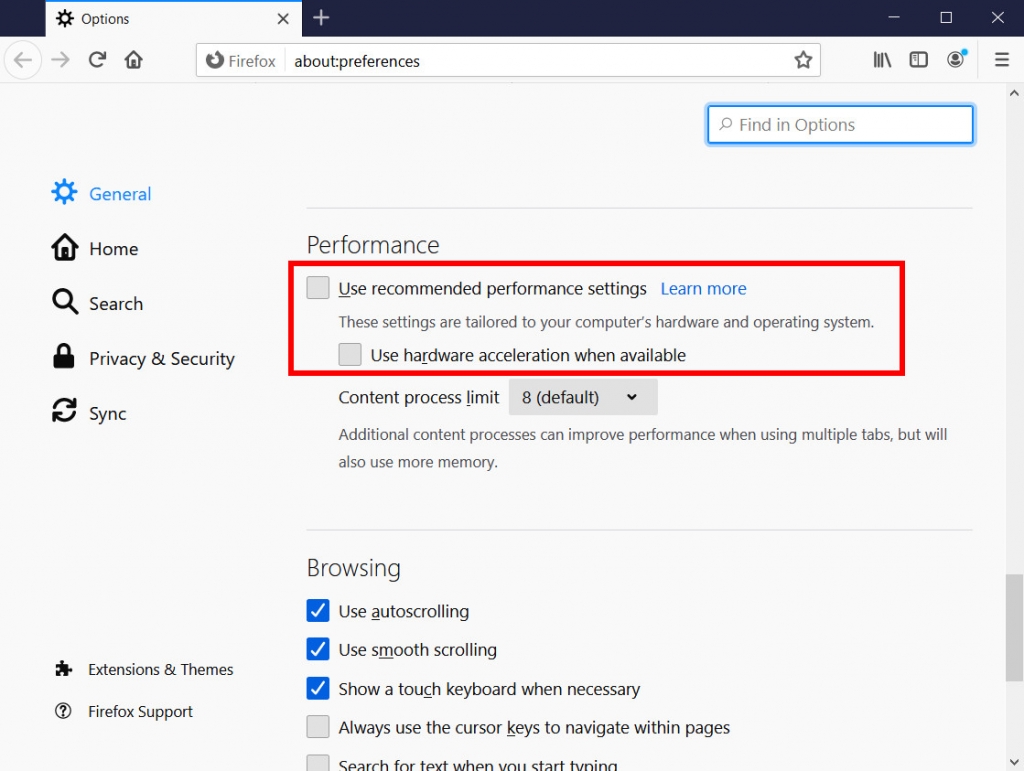
変更を保存するには、Firefoxを閉じて再度開く必要があります。 これで、YouTubeサイトにアクセスして、ビデオが通常どおり再生できるかどうかを確認できます。
方法2.DoremiZoneオンラインビデオダウンローダーを使用する
PCに新しいプログラムをインストールしない傾向がある場合は、DoremiZone Online VideoDownloaderが最適です。 Firefoxを使用してこのWebサイトにアクセスし、YouTubeビデオリンクをコピーして検索ボックスに貼り付けることができます。 結果ページには、ビデオ(MP4)およびオーディオ(MP3)のダウンロードを含むすべてのダウンロードオプションが一覧表示されます。 ダウンロードしたいファイル形式の右側にある[ダウンロード]ボタンをクリックすると、ビデオが新しいフローティングプレビューウィンドウで再生されます。 ビデオを右クリックし、「名前を付けてビデオを保存…」を選択すると、Firefoxのタスクバーにダウンロードタスクが表示されます。
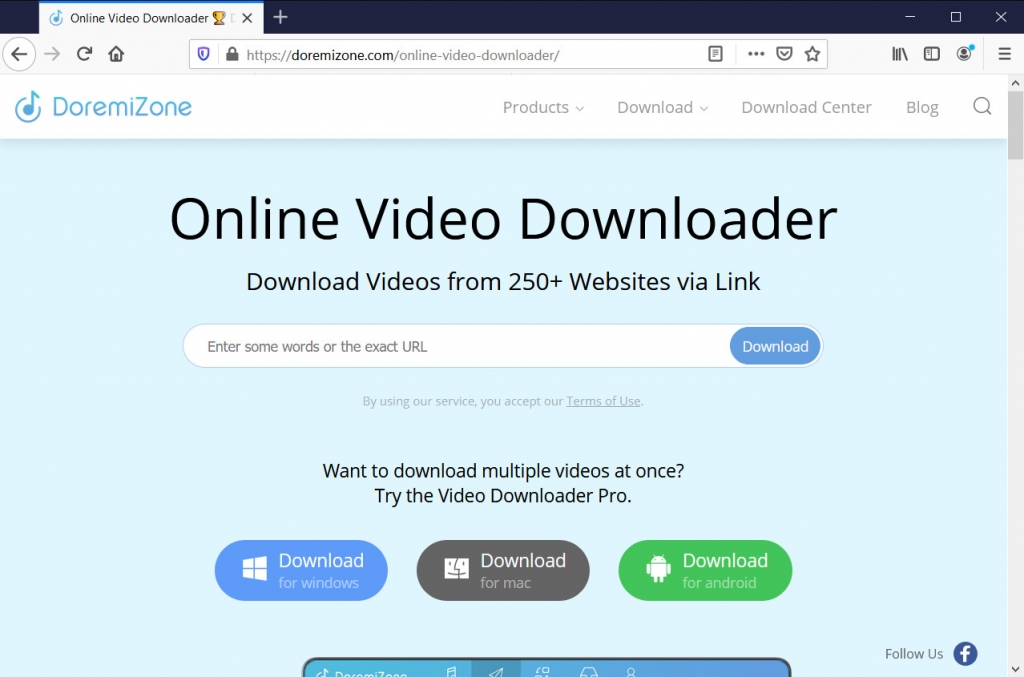
通常、ダウンロードが完了するまでに数秒しかかかりません。 その後、デフォルトのメディアプレーヤーを使用してクリックしてビデオファイルを開くことができます。
DoremiZone Online VideoDownloaderのダウンロードはすべて無料です。 さらに、DoremiZone Online Video Downloaderには、ウイルスや広告は含まれていません。 安心してお使いいただけます。
Safariで再生されないYouTubeビデオ
方法1.すべてのプラグインを無効にする
Safariで動作するプラグインが多数ある場合は、それらがYouTube動画を再生しない理由である可能性があります。 すべてのプラグインが互いにスムーズに機能することを確認するのは困難です。 それらのいくつかが互いに互換性がない場合、それらはYouTubeが再生されない原因となる可能性があります。
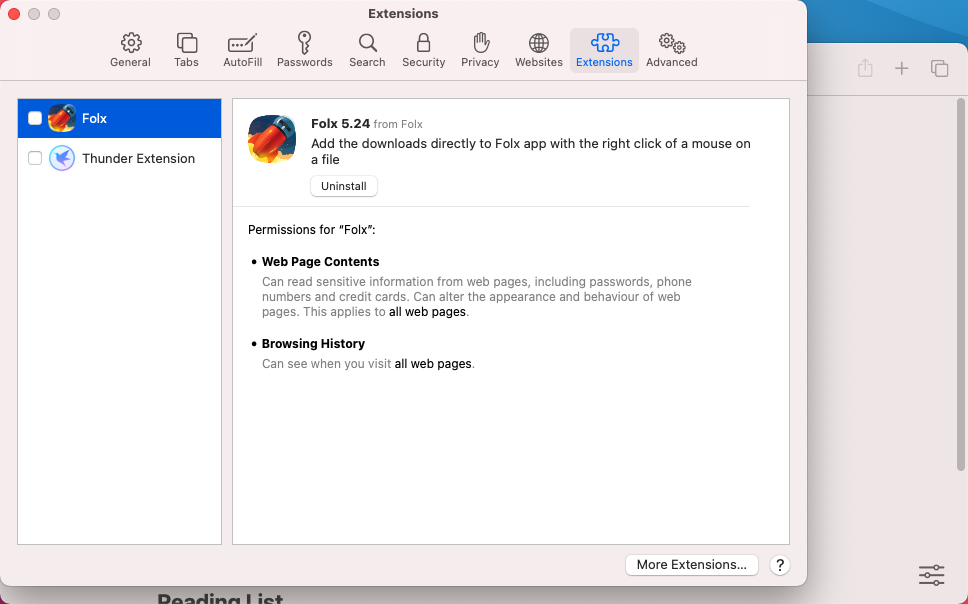
Safari>設定>セキュリティ、およびすべての拡張機能を確認してください。 Webサイトで機能する拡張機能を無効にすることができます。
その後、Safariを再起動して、問題が解決したかどうかを確認します。
方法2.ディスクのアクセス許可を修復する
Macで問題が発生した場合(たとえば、SafariでYouTubeビデオが再生されない場合)、ディスクのアクセス許可を修復することは、YouTubeが再生されない問題のトラブルシューティングを開始するのに適しています。 ファイルとディレクトリには、Macのアクセス許可データベースで独自のアクセス許可があります。 これらの権限は、ファイルへのプログラムアクセスを制限します。 MacのXNUMXつのプログラムがそれ自体を実行するためのアクセス許可を変更する場合がありますが、この変更により別のプログラムが実行できなくなる可能性があります。
したがって、ディスクのアクセス許可を修復して、ファイルとディレクトリがMacドライブで正しいアクセス許可を持っているかどうかを確認することは、Macでのトラブルシューティングの重要なヒントです。
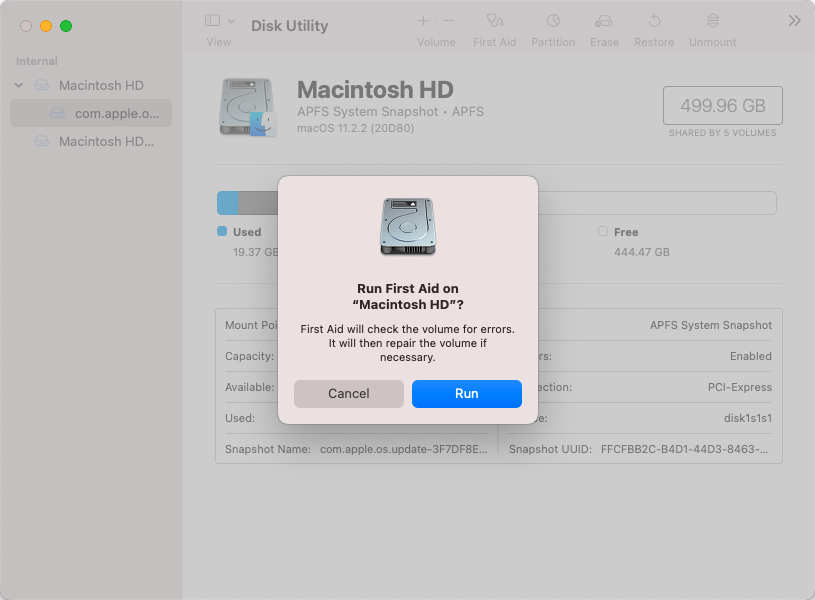
パスをたどる:移動>ユーティリティ>ディスクユーティリティをダブルクリック。 左側の列からディスクを選択し、「応急処置。」 「ディスクのアクセス許可を修復する」をクリックします。
最後に、Safariを再起動し、YouTubeが通常どおりビデオを再生することを確認します。
Android / iPhoneでYouTube動画が再生されない
方法1.YouTubeアプリを更新します
古いYouTubeアプリを使用することが、YouTubeが動画を再生しない主な理由である可能性があります。 通常、YouTubeはバグを修正し、アプリ自体を最適化するためのアップデートを公開しています。 そのため、最高のユーザーエクスペリエンスを実現するには、YouTubeアプリを常に最新バージョンに更新する必要があります。
YouTube動画が読み込まれているのに再生されていない場合は、バージョン番号をチェックして、最新のものがあることを確認してください。
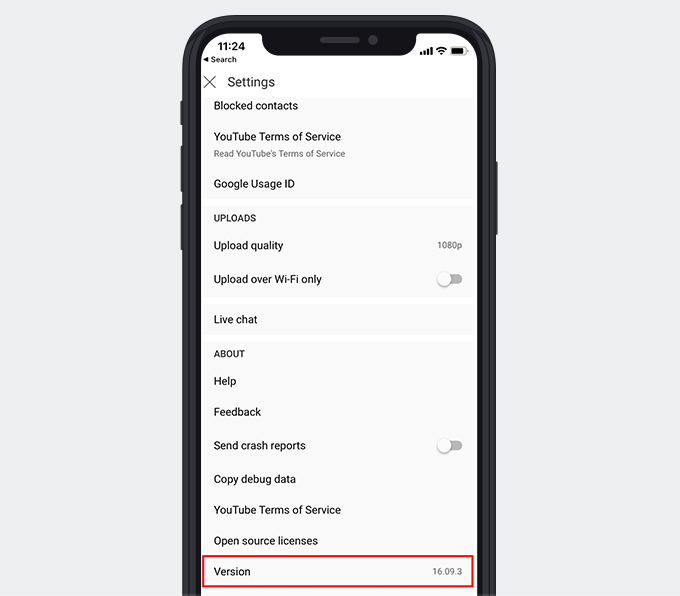
プロフィールアイコンをタップするとバージョン番号が表示され、[設定]に移動します。 下にスクロールすると、YouTubeアプリのバージョン番号が表示されます。
GooglePlayストアまたはAppleApp Storeにアクセスして、YouTubeアプリを更新できます。 の場合 YouTubeアプリはまだビデオを再生しません あなたのために、それを修正する方法を確認するために投稿をチェックしてください。
方法2.Android用のDoremiビデオダウンローダーを使用する
また、モバイルデバイスでプロのビデオダウンローダーを使用することもできます。 たとえば、前述のDoremi Video Downloaderには、無料でインストールできるAndroidアプリもあります。
ドレミビデオダウンローダー
1,000以上のサイトからHDビデオをダウンロードする
- Windows10 / 8/7の場合
- macOS10.13以降の場合
- Android向け
YouTubeからリンクをコピーすることに加えて、 ドレミビデオダウンローダーアプリ 携帯電話のクリップボードにある動画のURLを自動的に検出できます。 キーワードで検索して動画をダウンロードすることもできます。 組み込みのブラウザを介してYouTubeWebサイトにアクセスすることは、オフラインで視聴するためにYouTubeビデオをダウンロードするもうXNUMXつの方法です。
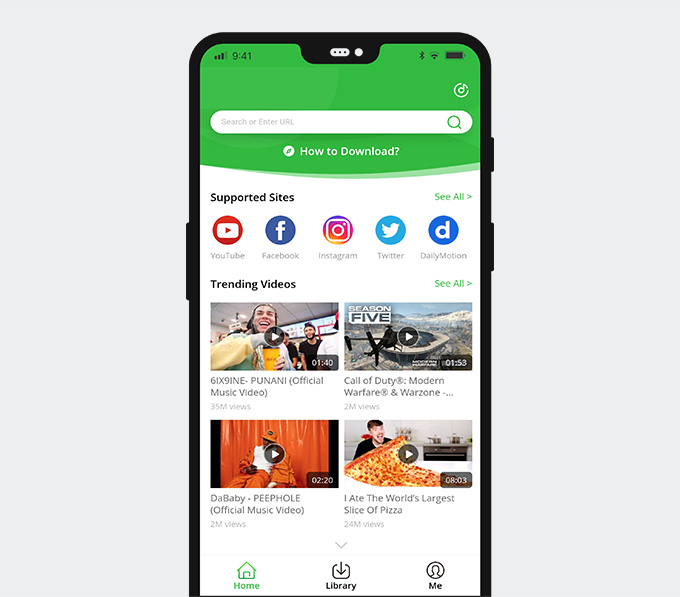
Doremi Video Downloaderは、YouTubeビデオをローカルフォルダーに保存できます。 したがって、YouTubeの動画が再生されないという問題はもう気になりません。 ビデオがダウンロードされると、あなたは遭遇しません YouTubeのバッファリング ずっと広告なしで見て楽しんでください。
結論
この投稿を読んだ後、YouTubeビデオがデバイスで再生されていないときのトラブルシューティングのヒントを学んだと思います。 全体として、Doremi VideoDownloaderのような優れたアシスタントを使用するのが最善の選択だと思います。 オフラインで視聴するためにYouTubeビデオをダウンロードすれば、インターネット接続やサーバーの問題について心配する必要がないからです。
ドレミビデオダウンローダーは試してみる価値があります!
ドレミビデオダウンローダー
1,000以上のサイトからHDビデオをダウンロードする
- Windows10 / 8/7の場合
- macOS10.13以降の場合
- Android向け
よくある質問
YouTubeビデオが再生されないのはなぜですか?
原因は、インターネット接続の問題、YouTubeサーバーの問題、またはブラウザのエラーである可能性があります。 YouTubeアプリを使用している場合は、アプリのバグが原因でYouTubeが動画を再生できない可能性もあります。
Chromeで再生されないYouTubeビデオを修正するにはどうすればよいですか?
キャッシュをクリアするか、ブラウザを再起動するか、ビデオダウンローダーを使用してください。 ドレミビデオダウンローダー YouTubeビデオを簡単にダウンロードするために使用できるWindows、Mac、およびAndroidバージョンがあります。 その上、そのオンラインビデオダウンローダーもかなりうまく機能しているので、チェックしてみてください。
関連記事
- YouTubeを修正する方法により、すべてのプラットフォームでクラッシュエラーが発生し続ける
- YouTubeで年齢制限のある動画を視聴する方法[100%仕事]
- YouTubeが遅い| それを修正してYouTubeの視聴を楽しむ方法
- YouTubeの自動再生が8つの便利な方法で機能しない問題を修正
- YouTube5内部サーバーエラーのトップ500ソリューション
- 削除されたYouTube動画を見つけて視聴する簡単な方法
- [修正] YouTubeで長い動画を簡単に有効にする方法
- ChromeとAndroidでYouTubeエラー400を修正[ベストガイド]
- YouTube検索フィルターが機能していませんか? 100%実行可能な修正
- YouTubeビデオのブロックを簡単に解除する方法は? 【更新ガイド】
あなたもこれらのトピックに興味があるかもしれません